10 de maio de 2022 • Arquivado en: Gravar a pantalla do teléfono • Solucións probadas
Ter un dispositivo iOS como un iPhone ou iPad ten moitas vantaxes interesantes e marabillosas. Hoxe imos presentarche as 8 principais aplicacións iOS Mirror, que podes usar para transmitir sen fíos a pantalla do teu iPhone/iPhone. A transmisión sen fíos do teu iPhone significa usalo como control remoto. Podes ver no teu Apple TV ou HD TV o que teñas no teu iPhone só dende a túa palma da man. Tentaremos detallar cada unha das sete aplicacións dun xeito moi claro e sinxelo para que calquera poida entender.
1. Wonershare MirrorGo
Wondershare MirrorGo é un software para a duplicación da pantalla que axuda moito no traballo. Algo no teléfono pode mostrarse facilmente nun PC con pantalla grande. Tamén pode controlar o teléfono ao revés desde o ordenador. Fai capturas de pantalla do dispositivo e gárdaas nos ficheiros do PC. Manexa as capturas de pantalla con flexibilidade no ordenador.

Wondershare MirrorGo
Reflexa o teu iPhone/Android nun PC de pantalla grande
- Compatible con versións de iOS e Android para a función de duplicación.
- Espello e control inverso do teu iPhone/Android desde un PC mentres traballas.
- Fai capturas de pantalla e gárdaas directamente no PC.
- Transferir ficheiros de Android ao ordenador.
- Grava a pantalla de Android e gárdaa no PC ou dispositivo.
Compatibilidade:
- Android 6.0 e superior
- iOS 14, iOS 13, iOS 12/12.3, iOS 11, iOS 10.3, iOS 10, iOS 9 e anteriores [para función de espello de pantalla]
iOS 14, iOS 13 [para función de control inverso] - Windows 10/8.1/8/7/Vista/XP
Pros:
- É moi doado de operar.
- Permite o control inverso dos teléfonos intelixentes despois da duplicación nun PC.
- A función de espello da pantalla en MirrorGo é gratuíta.
- Ten boa calidade de vídeo para gravar.
Contras:
- Hai que pagar polo control inverso.
- A duplicación do iPhone só se realiza mediante Wi-Fi.
2. Reflector 2 e reflector 3
Reflector 2 é unha marabillosa aplicación de espello sen fíos que che axuda a transmitir os teus datos, vídeos e contidos á pantalla grande sen utilizar ningún cable. Ao usalo, podes xogar, ver películas, presentar as túas demostracións e moito máis facilmente desde a túa man. Desenvolvido por Squirrel LLC, podes mercar esta aplicación de espello de pantalla intelixente por só 14,99 dólares na tenda. O reflector ten moitas características atractivas que o fixeron moi popular entre os usuarios. Ten deseños intelixentes, que fan que elixa automaticamente o mellor deseño cando se conectan varios dispositivos. Outra función permíteche destacar unha pantalla que máis importa cando hai varios dispositivos conectados. Podes ocultar e mostrar dispositivos facilmente sen desconectalos. A característica máis mortal é que podes enviar directamente a pantalla reflectida a YouTube.
O sitio web oficial desde onde podes descargalo é http://www.airsquirrels.com/reflector/download/ . É unha aplicación moi fácil de usar que implica tan poucos pasos para usala.
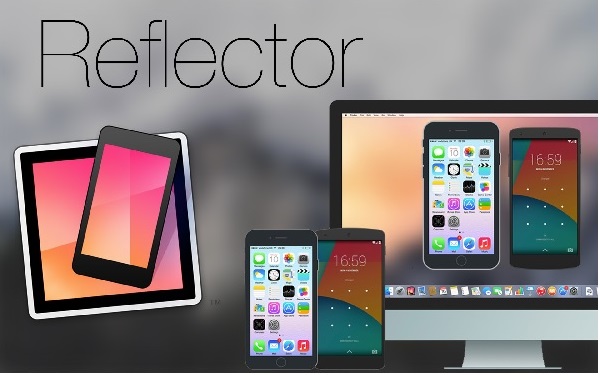
Compatibilidade:
- Reflector 2:
Android 4.1 e superior - Reflector 3:
Windows 7, Windows 8 ou Windows 10
macOS 10.10 ou posterior
Pros:
- Reflector 2
Pode mostrar o seu iPad ou iPhone en calquera dispositivo Android sen fíos. - Reflector 3
Pode gravar os dispositivos espellados con vídeo e audio.
Gratis durante 7 días.
Contras:
- O programa Reflector 2
falla. Puntuación baixa en Google Play Store. - Reflector 3
A IU non é intuitiva.
Moitas funcións do reflector están dispoñibles nalgunhas aplicacións gratuítas.
3. Espello 360
Mirroring 360 é unha aplicación incrible que che permite non só gravar o teu dispositivo, senón tamén duplicar e compartir con calquera outro ordenador e pantalla grande. Podes compartir facilmente a pantalla do teu dispositivo cun ordenador ou proxector sen usar ningún cable. Ten moitas funcións excelentes para un espello suave e impecable. Mirroring 360 úsase en todas partes: na escola, na universidade, na casa, na oficina e por calquera persoa, xa sexa un estudante, un profesor, un empresario ou unha ama de casa. Mirroring 360 considérase a mellor alternativa cando se trata de reflectir as túas presentacións, compartir e gravar as clases, ver películas ou xogar. Aínda que tes que compralo para usalo completamente, podes probalo durante 7 DÍAS DE PROBA GRATIS. É un software xenial que se pode usar tanto en MAC como en Windows. Mirroring 360 vén en diferentes versións para distintos dispositivos. Mentres usa Mirroring 360,
Podes descargalo dende a súa web oficial: http://www.mirroring360.com/ .

Compatibilidade:
- iPhone (4s ou máis recente)
- Android Lollipop (Android 5) ou dispositivos posteriores.
- Windows Vista, 7, 8, 8.1 ou 10
- Mac OS X Mavericks (10.9), OS X Yosemite (10.10), OS X El Capitan (10.11), macOS Sierra (10.12) ou macOS High Sierra (10.13)
Pros:
- Mirroring360 pode duplicar ata 4 dispositivos simultaneamente.
- A ferramenta é moi sensible.
- Non atrasará mentres o uses.
Contras:
- As licenzas deben mercarse para cada ordenador receptor.
4. AirServer
Airserver é unha aplicación de espello de pantalla incrible que che permite compartir a pantalla do teu iPhone/iPad co teu PC en pouco tempo seguindo algúns pasos sinxelos. AirServer ten moitas funcións innovadoras para mellorar o noso mundo dixital. Sexa cal sexa o teu propósito detrás do espello da pantalla, AirServer fai que te sintas orgulloso de usalo. Teña en conta que tanto o iPhone/iPad como o PC deben estar conectados a través da mesma rede. Podes converter o teu ordenador nun receptor de espello moi potente e fiable a través de AirServer. Estando desenvolvido para varias plataformas, é compatible con Windows, Chromebook, Android, Mac e outros. A súa característica única permíteche gozar da transmisión en directo a YouTube. Podes usalo para usos múltiples, incluíndo educación, entretemento, empresas, xogos, transmisión de vídeo en directo, etc.
Podes mercalo e descargalo desde esta ligazón: https://www.airserver.com/Download .
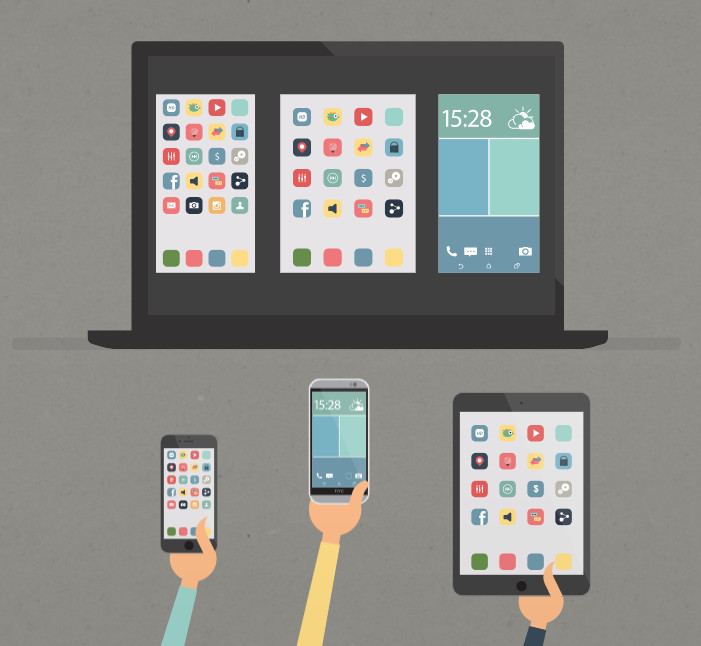
Compatibilidade:
- iPhone 4s para iPhone X
- Windows 7/8/8.1/10
Pros:
- Configuración suave e sinxela.
- Está dispoñible para unha proba gratuíta de 7 días.
- Admite reflectir varios dispositivos iOS á vez na pantalla do teu PC.
Contras:
- Require unha conexión a Internet forte e rápida.
- Ás veces hai un problema de conxelación.
5. X-Mirage
X-Mirage é a mellor aplicación para reflectir sen fíos todo, desde o teu iPhone/iPad ata un MAC ou unha fiestra. Sendo o servidor Airplay máis profesional para MAC e Windows, X-Mirage axúdache a transmitir o contido do teu iPhone ou iPad a calquera outro ordenador sen fíos. Usando X-Mirage, pode gravar a pantalla, o vídeo e o audio de calquera dispositivo iOS cun só clic. Permíteche duplicar varios dispositivos nun único ordenador ou MAC e poñerlle un nome ao teu ordenador para identificar facilmente entre os receptores Airplay. Gravar, duplicar e compartir nunca foi tan fácil como o fixo. Convertendo o teu MAC e o teu PC nun receptor Airplay, X-Mirage fai que teñas un espello: aplicacións, xogos, fotos, vídeos, presentacións e moito máis na pantalla grande. X-Mirage é unha aplicación tan fácil de usar que pode instalala e usala facilmente sen ter ningún problema.
Ou visita o seu sitio web oficial ou esta ligazón de descarga para MAC e Windows: https://x-mirage.com/download.html para descargalo.

Compatibilidade:
- iPhone 4s para iPhone X
- Windows 10, 8.1, 8, 7, Vista, XP
- MacOS X Snow Leopard – MacOS Mojave
Pros:
- Ten unha interface fácil de usar.
- Grava vídeos con boa calidade.
Contras:
- Tes que pagar para usar as funcións completadas.
6. LonelyScreen
LonelyScreen é un receptor AirPlay para PC/MAC. É unha aplicación sinxela para duplicar e transmitir o teu iPhone ou iPad a ordenadores con Windows ou Mac OS. Esta ferramenta proporciona eficiencia durante conferencias, presentacións, xogos, etc. Todas as duplicacións e transmisións realízanse por cable ou sen fíos. Podes gravar unha pantalla para un titorial ou vídeos educativos. O único que cómpre facer é instalar a aplicación LonelyScreen no PC. A continuación, asegúrate de que se conecten á mesma rede doméstica.
Aquí tedes a ligazón para a súa descarga: https://www.lonelyscreen.com/download.html .
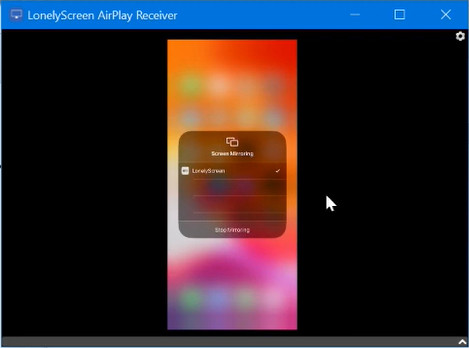
Compatibilidade:
- iPhone 4S ou máis recente.
- Win10, Win8/8.1, Win7, Vista, Windows 2000, Windows Server 2003.
Pros:
- É doado de configurar.
Contras:
- Funciona mellor con WLAN.
- É lento recibir unha resposta por correo electrónico do servizo de atención ao cliente.
- Non ofrece asistencia telefónica.
7. Gravadora de iPhone/iPad
Agora imos presentarche unha marabillosa aplicación de gravación de pantalla que é Apowersoft iPad/iPhone Recorder. Ofrécelle unha forma incrible de gravar e reflectir a pantalla do teu iPhone/iPad. Debes conectar ambos os teus dispositivos á mesma rede para a duplicación da pantalla. Non precisa ningún Applet Java para usalo, excepto un iniciador para instalalo. Apowersoft está desenvolvido para dispositivos Android e iOS. Podes descargalo gratuitamente dende o seu sitio web oficial. Fíxoo máis doado reflectir o teu iPhone/iPad no teu ordenador xa que ten moitas funcións que che encantarían.
Aquí tes a ligazón que podes visitar: http://www.apowersoft.com/ .
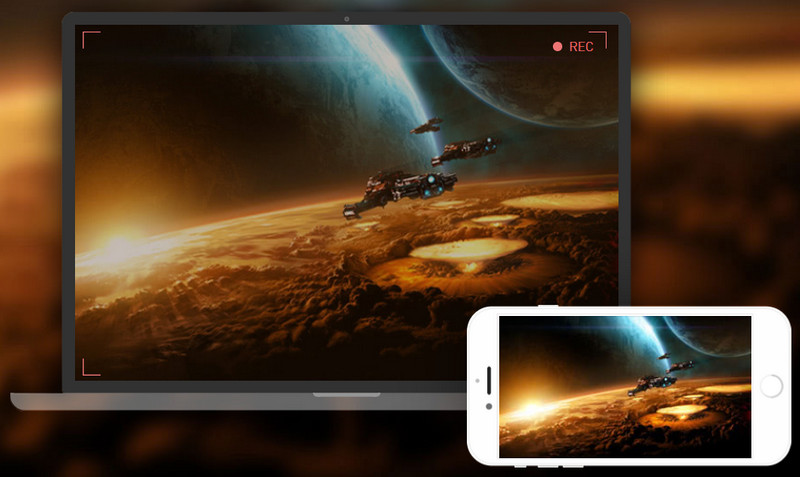
Compatibilidade:
- iOS 8.0 ou posterior. Compatible con iPhone, iPad e iPod touch.
Pros:
- Funciona tanto en ordenadores Windows como Mac OS.
- O vídeo é de boa calidade.
Contras:
- Ás veces non se escoita o audio no vídeo cando se mira a través da reprodución.
Despois de ler este artigo, coñecemos as diferentes aplicacións desenvolvidas para a duplicación de pantallas para iPhone e iPad. Usando estas aplicacións de espello, podemos transmitir contido desde o noso iPhone/iPad sen fíos.
Preguntas frecuentes: Obtén máis información sobre as aplicacións de espello
1. O espello da pantalla está libre?
O espello da pantalla está dispoñible na versión gratuíta de Wondershare MirrorGo. Nalgunhas outras aplicacións, ofrece 7 días de proba gratuíta, como Relector 3, Airserver, etc.
2. Onde está o espello do teléfono?
Nos teléfonos Android, vai ao panel de notificacións e busca a opción "Compartir pantalla" ou algo semellante. No iPhone, a 'Screen Mirroring' está no Centro de control.
3. Como podo controlar o meu teléfono Android desde o PC?
É doado controlar o teléfono Android despois de reflectir a pantalla de Android no PC usando MirrorGo. En primeiro lugar, instala MirrorGo no ordenador. En segundo lugar, conecta o Android a MirrorGo mediante un cable de datos. En terceiro lugar, activa a depuración USB en Android. Feito. Agora podes ver a pantalla do teléfono e usar o rato e o teclado para controlalo desde o PC.




Bhavya Kaushik
Editor colaborador